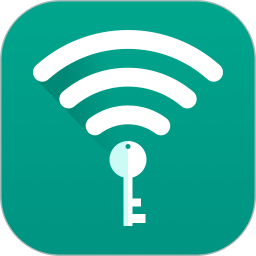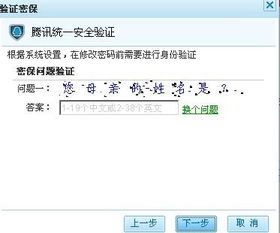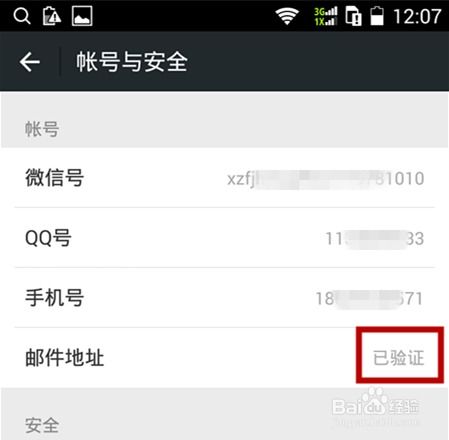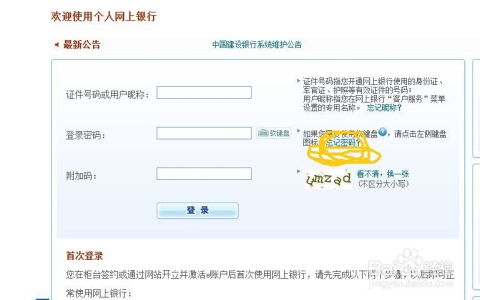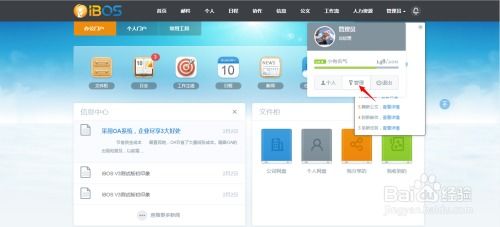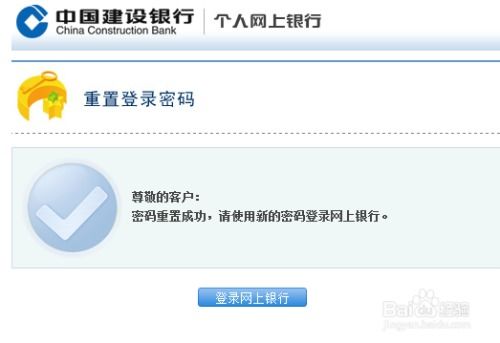遗忘Win7系统WIFI密码?快速找回秘籍大公开!
Win7系统WIFI密码忘记怎么办?找回WiFi密码的几种实用方法

在使用Windows 7系统的过程中,有时我们可能会遇到忘记WiFi密码的情况。这时,无论是为了连接新的设备,还是为了方便地重新连接到网络,我们都需要找回这个密码。以下是一些简单而实用的方法,可以帮助你找回Win7系统中的WiFi密码。
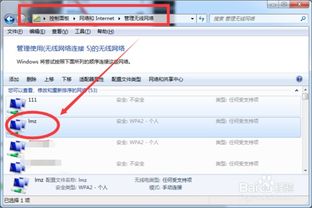
方法一:通过Windows 7系统的“网络和共享中心”找回WiFi密码
1. 打开网络和共享中心
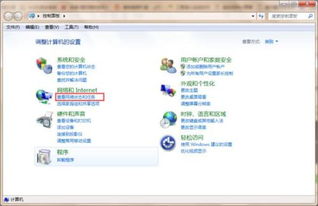
点击屏幕右下角的网络图标,选择你当前已连接的WiFi网络名称。
在弹出的窗口中,点击“打开网络和共享中心”。
2. 查看无线网络连接状态
在网络和共享中心窗口中,点击左侧的“更改适配器设置”。
找到并点击你的无线网络连接(通常名称包含“Wi-Fi”或“无线局域网”)。
3. 进入无线网络属性
在无线网络连接状态窗口中,点击“无线属性”。
切换到“安全”选项卡。
4. 显示WiFi密码
在“网络安全密钥”下方的“显示字符”复选框前打勾。
此时,你就可以看到WiFi密码了。
方法二:通过命令提示符查看WiFi密码
1. 以管理员身份运行命令提示符
点击“开始”菜单,在搜索框中输入“cmd”。
在搜索结果中,右键点击“cmd.exe”,选择“以管理员身份运行”。
2. 输入命令查看WiFi配置
在命令提示符窗口中,输入以下命令并按回车:
```shell
netsh wlan show profiles
```
这将列出所有已保存的WiFi网络配置。
3. 获取指定WiFi网络的密钥内容
假设你要查看名为“YourWiFiSSID”的WiFi密码,输入以下命令并按回车:
```shell
netsh wlan show profile name="YourWiFiSSID" key=clear
```
将`YourWiFiSSID`替换为你的WiFi网络名称。
4. 查找WiFi密码
在命令输出中,找到“关键内容”或“Key Content”部分,后面的值就是你的WiFi密码。
方法三:使用第三方WiFi密码查看工具
如果你对命令提示符或系统设置不太熟悉,也可以选择使用第三方WiFi密码查看工具。这些工具通常提供了更直观的用户界面,可以方便地查看和导出WiFi密码。
1. 下载并安装WiFi密码查看工具
在互联网上搜索“Windows 7 WiFi密码查看工具”,找到并下载可靠的工具进行安装。
2. 运行工具查看WiFi密码
打开已安装的WiFi密码查看工具,它会自动扫描并列出所有已保存的WiFi网络。
选择你要查看的WiFi网络,工具会显示其密码。
方法四:通过查看路由器配置找回WiFi密码
如果你仍然无法通过以上方法找回WiFi密码,还可以尝试通过查看路由器的配置来找回。这种方法的前提是你需要知道路由器的登录密码,并且路由器在你的物理控制范围内。
1. 连接路由器
使用网线将电脑连接到路由器的LAN口,或者通过无线方式连接到路由器的默认WiFi(如果有的话)。
2. 登录路由器管理界面
打开浏览器,输入路由器的管理IP地址(通常是192.168.0.1或192.168.1.1),按回车。
在弹出的登录窗口中,输入路由器的用户名和密码(如果忘记了,可以尝试使用默认的登录凭据,或查阅路由器的用户手册)。
3. 查找WiFi密码
登录成功后,找到“无线设置”或“Wi-Fi设置”部分。
在这里,你可以看到WiFi网络的名称(SSID)和密码(通常是WPA/WPA2-PSK密钥)。
方法五:重置路由器(不推荐)
如果以上方法都无法找回WiFi密码,并且你无法获取路由器的登录密码,那么最后一种方法是重置路由器。但请注意,这种方法会导致所有路由器设置被恢复到出厂默认值,包括WiFi网络名称和密码、网络配置等。因此,使用这种方法前,请确保你已经备份了所有必要的设置。
1. 找到路由器的重置按钮
路由器上通常有一个小的重置按钮,旁边标有“Reset”或“RST”。
2. 重置路由器
使用牙签、笔尖等尖锐物体按住重置按钮约10秒钟,直到路由器的指示灯开始闪烁或重新启动。
等待路由器完全重启后,使用默认的用户名和密码登录路由器管理界面。
重新配置WiFi网络名称和密码。
注意事项
在找回WiFi密码的过程中,请确保你的操作符合相关的法律法规和隐私政策。
如果你使用的是公共WiFi或公司的
- 上一篇: 如何在手机QQ上充值Q币?
- 下一篇: 精选恰恰舞教学视频全集
-
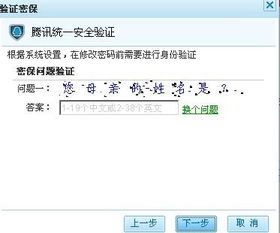 遗忘QQ密保问题答案?轻松找回秘籍大公开!资讯攻略11-30
遗忘QQ密保问题答案?轻松找回秘籍大公开!资讯攻略11-30 -
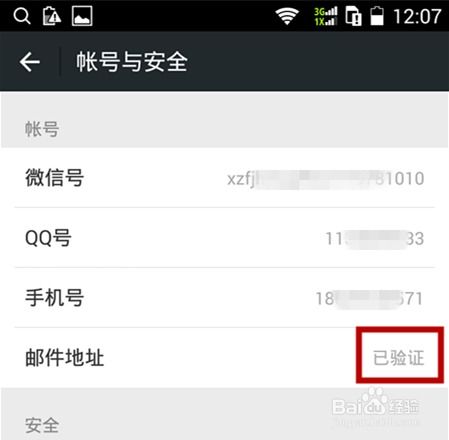 微信密码遗忘?别担心,这里有快速找回秘籍!资讯攻略11-25
微信密码遗忘?别担心,这里有快速找回秘籍!资讯攻略11-25 -
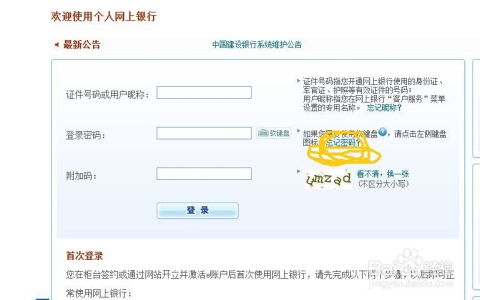 建设银行网上银行密码遗忘,快速找回秘籍!资讯攻略11-04
建设银行网上银行密码遗忘,快速找回秘籍!资讯攻略11-04 -
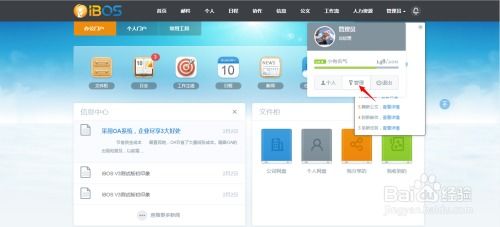 OA密码遗忘?轻松找回,就看这一招!资讯攻略11-15
OA密码遗忘?轻松找回,就看这一招!资讯攻略11-15 -
 找回遗忘的QQ密码:实用指南与快速解决方案资讯攻略11-21
找回遗忘的QQ密码:实用指南与快速解决方案资讯攻略11-21 -
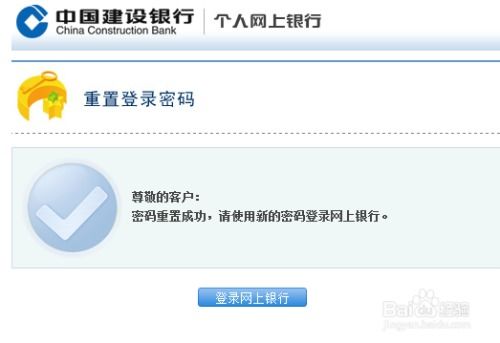 建行登录密码遗忘?快速找回登录方法!资讯攻略10-31
建行登录密码遗忘?快速找回登录方法!资讯攻略10-31